نصب ویندوز سرور 2016
فهرست مطالب
نصب ویندوز سرور 2016 به چه صورت است؟
نصب وپیکربندی ویندوز سرور 2016 نیز مانند دیگر سیستم عامل های ویندوز دارای نسخه های متفاوتی است و مهم ترین بخش نصب ویندوز 2016 تعیین نوع نصب است که میتوان به صورت یکی از روش های زیر آن را تعبیه کرد:
- نسخه دستوری Server core
- سرور تحت desktop(نسخه گرافیکی)
- نانو سرور
با رایانه کمک همراه باشید تا به بررسی نصب ویندوز سرور 2016 روی سرور بپردازیم.
نحوه نصب نسخه گرافیکی سرور 2016
برای اینکه بتوانیم نصب ویندوز سرور 2016 را روی سرور به راحتی انجام دهیم ،باید با حداقل پیش نیازهای سخت افزاری برای نصب نسخه گرافیکی سرور 2016 آشنا شویم.
- پردازنده ی 64 بیتی GHz104
- فضای دیسک سیستم شما باید GB32 باشد
- MB RAM512
- کارت شبکه ای که از قابلیت PXE پشتیبانی کند
- در اختیارداشتنDVD حاوی ویندوز سرور 2016 ویا فایل iso
چگونگی نصب و پیکربندی ویندوز سرور2016
برای نصب نسخه گرافیکی ویندوز سرور 2016 باید مراحل زیر را طی کنیم:
1.بوت شدن سیستم عامل:
- ابتدا باید DVD/CD را بگذاریم ، سپس باید اجازه دهیم تا کامپیوتر از طریق DVD/CD بوت شود.
- بعد از آن برای نصب ویندوز از روی DVD/CD به منوی Bios رفته و در قسمتی به نام Logic ،سیستم را روی گزینه DVD/CD بگذاریم.
- چنانچه اگر ما قصد نصب ویندوز را روی ماشین مجازی یا VMWARE داشته باشیم باید فایل ISO ویا DVD مربوط به ویندوز را به ماشین مجازی ضمیمه یا attach کنیم.
2.شروع مراحل نصب ویندوز سرور:
- در این مرحله باید زبان موردنظر را انتخاب کنیم. ما در این قسمت زبان انگلیسی را انتخاب می کنیم.سپس روی گزینه Next کلیک میکنیم.
- حال روی گزینه Install now کلیک میکنیم تا مراحل نصب آغاز شود.
- پس از انجام مراحل بالا در این مرحله از ما میخواهد تا Product key را باید وارد کنیم.
پیشنهاد میکنم مطلب ” راه های بدست آوردن مک آدرس ” را مطالعه نمایید .
- ما در این مرحله باید نسخه موردنظرمان را در جهت نصب ویندوز انتخاب کنیم.این نسخه ها عبارتند از :
- نسخه Windows server 2016 Standard :
- این نسخه را میتوان همان نسخه core بدون محیط گرافیکی دانست.همانطور که میدانید محیط Core یکی از محیط هایی است که با استفاده از دستورات و نرم افزار های راه دور میتوان آن را مدیریت کرد.
- نسخه Windows Server 2016 Standard Desktop Experience :
این نسخه دارای محیط گرافیکی است.
- نسخه Windows server 2016 DataCenter :
این نسخه همانند محیط Core و بدون محیط گرافیکی است.
-
نسخه windwos server 2016 Datacenter Desktop Experience :
این نسخه دارای محیط گرافیکی است.
نکات مهم در مورد انتخاب نسخه های ویندوز سرور که باید حتما به آن توجه کرد:
نکته اول: یکی از مهم ترین تفاوتهای نسخه دیتاسنتر ویندوز سرور 2016 نسبت به نسخه استاندارد میتوان به عدم محدودیت در پشتیبانی از تعداد ماشین های مجازی یا WMWARE اشاره کرد.
این در حالی است که نسخه استاندارد فقط 2 ماشین مجازی را پشتیبانی میکند ولی نسخه دیتاسنتر از Storage Spaces Direct,Host Guardian Hyper_V Support,Network Controller که از ویژگی های نسخه دیتاسنتر ویندوز سرور 2016 است اما این دو نسخه از یک Hyper_v پشتیبانی میکنند.
نکته دوم: در انتخاب نسخه موردنظرتان ، حتما باید دقت کنید چراکه در سرور 2016 شما مانند 2012 توانایی تبدیل کردن محیط Core و گرافیکی به یکدیگر ندارید و تنها راه ، نصب دوباره سیستم عامل است.
در اینجا ما نسخه دیتاسنتر را همراه با کنسول گرافیکی انتخاب می کنیم .
- حال در این مرحله زمان تایید لایسنس رسیده است ؛ ما باید تیک گزینه I accept the license terms را بزنیم و سپس گزینه Next را کلیک کنیم.
- پس از انجام مراحل بالا باید گزینه Custom را انتخاب کنید.
- حال باید در این مرحله پارتیشن بندی انجام دهیم .پیشنهاد مایکروسافت به ما برای پارتیشن بندی ویندوز سرور 2016 حداقل 32GB را باید ما در نظر بگیریم.
پیشنهاد میکنم مطلب “ آموزش نصب اس کیو ال سرور ” هم مطالعه کنید.
- حال باید کمی صبر کنیم تا فرایند نصب تمام شود.
- بعد از اتمام نصب برای کاربری Administrator خود یک پسورد قوی تعیین کنید .
سخن پایانی
امیدوارم با استفاده از مطلب آموزشی نصب ویندوز سرور 2016 تونسته باشید به راحتی windows serwer را نصب و راه اندازی کرده باشید.
اما اگر در قسمتی با سوال یا مشکل خاصی روبرو شدید، به یاد داشته باشید که رایانه کمک یک شرکت در زمینه حل مشکلات کامپیوتری و موبایلی است، پس اگر در هر بخش با مشکل یا سوال خاصی روبرو شدید ، کافی است با شماره ای 9099071540 یا 0217129 تماس گرفته و از ما مشاوره تلفنی و اینترنتی رایگان دریافت کنید.
همچین برای یادگیری ترفند های کامپیوتری جدید پیج اینستاگرام رایانه کمک و اپارات رایانه کمک را دنبال کنید.
نظرات و پیشنهادات خود را می توانید بصورت کامنت در صفحه رسمی اینستاگرام رایانه کمک قرار دهید.
جهت رفع مشکلات رایانه و حل مشکلات تلفن همراه خود کافیست با کارشناسان مجرب رایانه کمک تماس گرفته و به صورت شبانه روزی از خدمات غیر حضوری رایانه کمک بهره مند شوید.
شماره های تماس از سراسر کشور:
9099071540 (تلفن ثابت)
021-7129 ( تلفن ثابت و همراه)
چقدر این مطلب مفید بود ؟
یک ستاره پنج ستاره
میانگین رتبه 5 / 5. تعداد امتیازات 1
تا کنون امتیازی ثبت نشده است . (اولین نفر باشید)


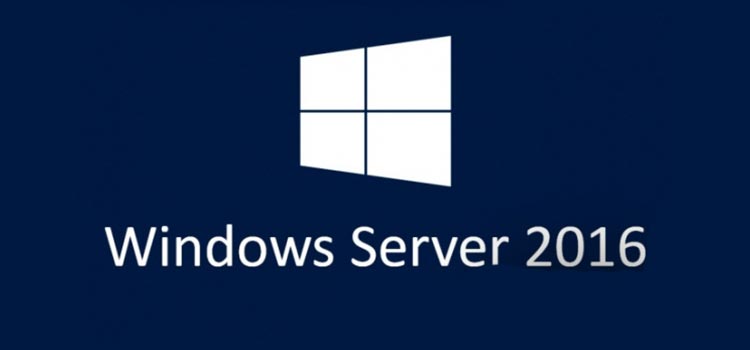

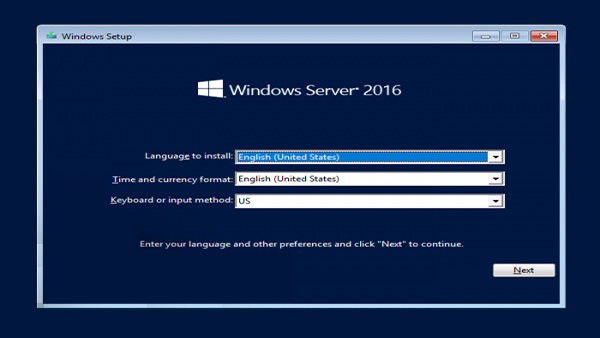
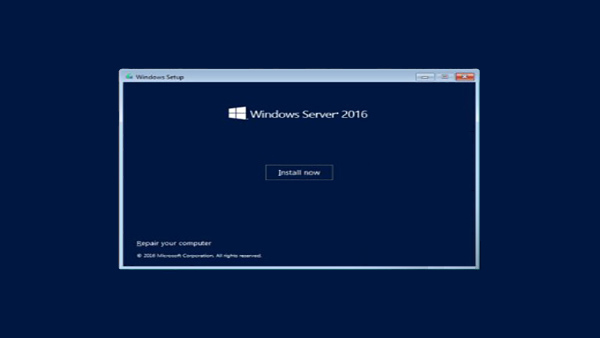
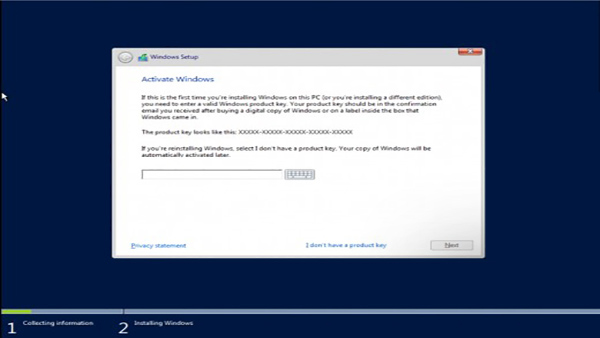
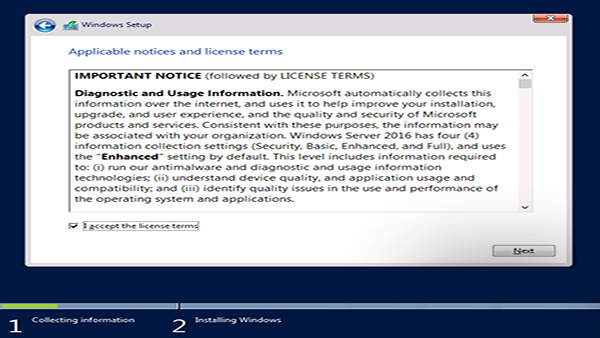
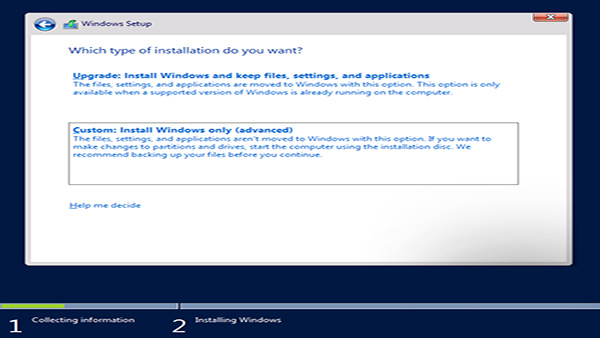
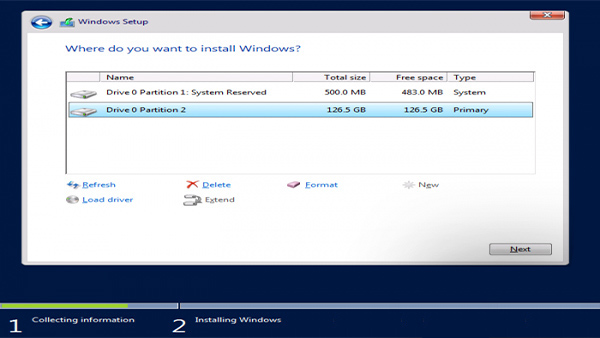
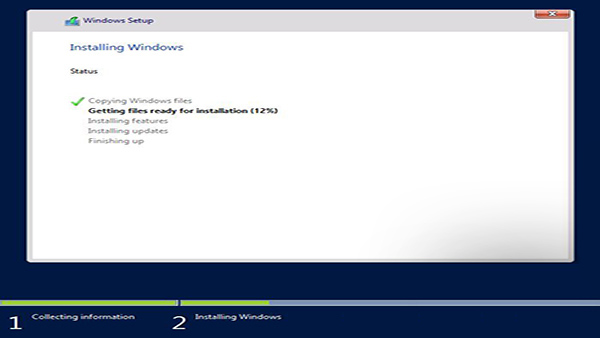
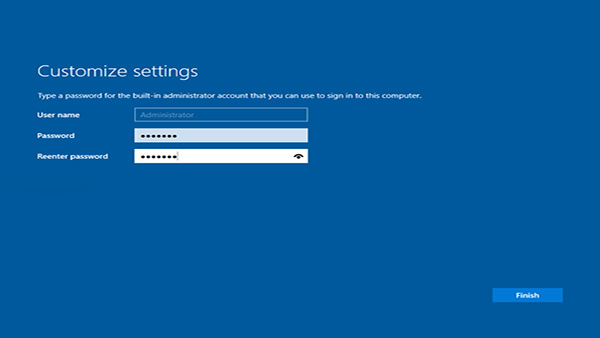



تعقیب
[…] میکنم مطلب “ نصب ویندوز سرور ” هم مطالعه […]
دیدگاه خود را ثبت کنید
تمایل دارید در گفتگوها شرکت کنید؟در گفتگو ها شرکت کنید.